丸紅顔認証実証実験アプリ登録方法
丸紅顔認証実証実験アプリの登録手順についてご説明します
1
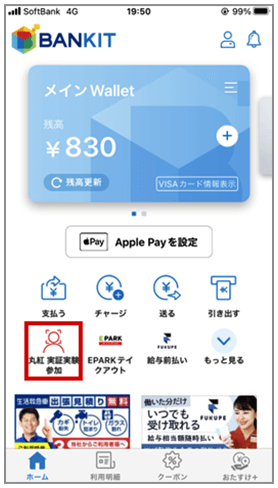
- 1.実証実験アプリケーションの起動
- BANKITホーム画面から「丸紅 実証実験参加」をタップします。
- BANKITのインストール・登録はBANKITのサイトをご確認ください。
2
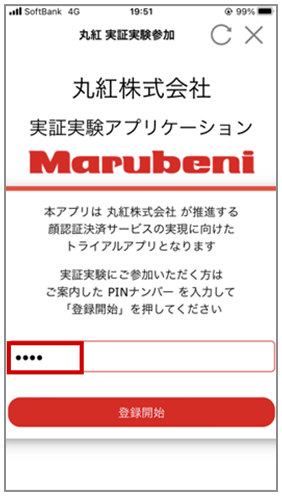
- 2.PINコード入力と登録の開始
- 実証実験アプリケーションが起動します。本登録ご案内メールに記載の4桁のPINコードを入力して、「登録開始」をタップしてください。
3

- 3.個人情報取り扱い方針への同意確認
- 個人情報取り扱い方針を説明します。最後までお読みください。一番下までスクロールさせると、「同意します」のボタンがタップできるようになります。方針に問題がないようでしたら、「同意します」をタップします。
4
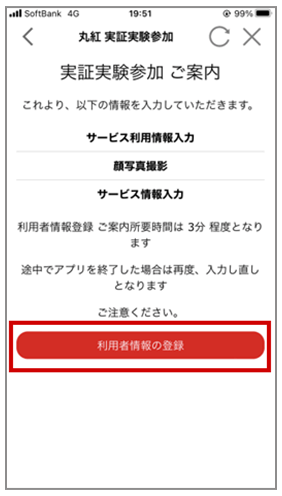
- 4.利用者情報の登録開始
- これから行う登録作業の内容を簡単に紹介しています。「利用者情報の登録」タップします。
5
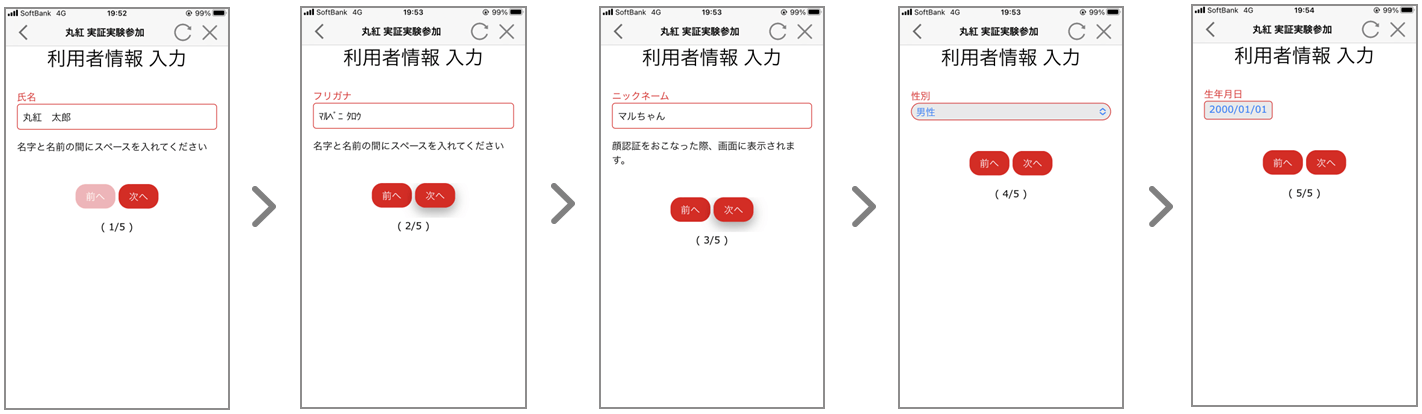
- 5.利用者情報の入力開始
- 画面のガイダンスに従い、「氏名」「フリガナ」「ニックネーム」「性別」「生年月日」を入力します。
6
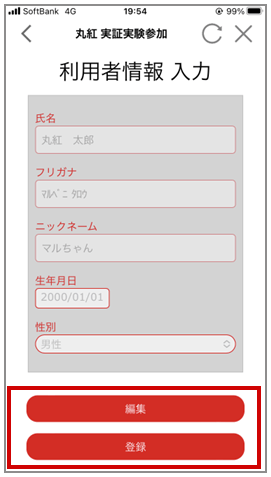
- 6.ここまで入力した利用者情報の確認
- ここまで入力した項目を表示します。この内容で問題がなければ「登録」を、入力した内容を変更したい場合は、「編集」をタップします。
6-1
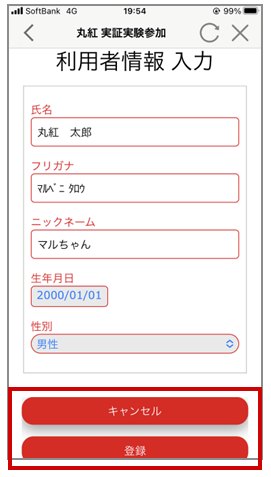
- 6-1.(前の画面で「編集」をタップした場合
- 編集画面が開きます。適宜変更して「登録」をタップしてください。変更内容を反映したうえで、先ほどの確認画面に戻ります。編集を行わない場合は、「キャンセル」で戻ります。
7
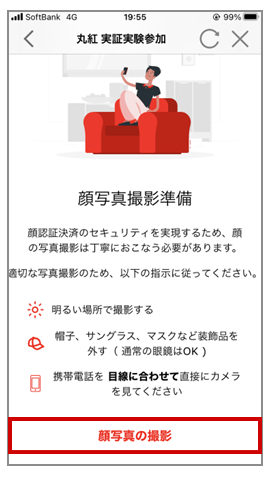
- 7.顔写真登録の準備
- 顔認証の元となる顔写真の撮影を行います。注意事項を越せ確認の上、準備ができたら「顔写真の撮影」をタップしてください。
- ※端末の画面解像度によっては、「顔写真の撮影」が画面下部に隠れる場合があります。その場合はスクロールしてください。
8
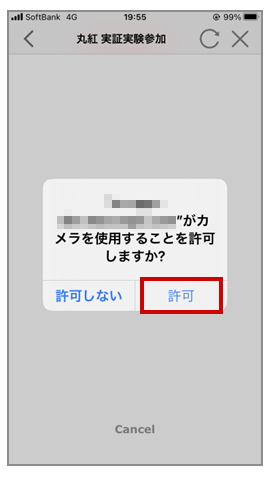
- 8.カメラに許可
- 上記のような画面が表示される場合があります。(塗りつぶしている部分は変化します)
この場合、「許可」を選択してください。「許可しない」場合、撮影ができなくなります。
9
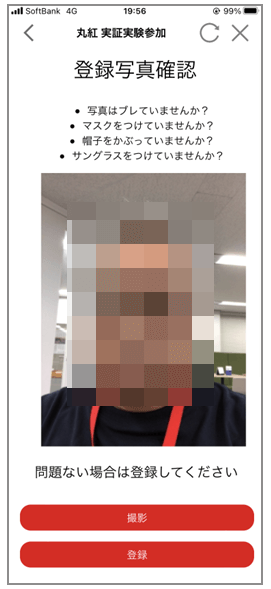
- 9.登録写真の確認
- 撮影は自動的に行われます。撮影された写真の確認画面が表示されます。問題がなければ「登録」をタップしてください。「撮影」をタップすることで何回でも撮影のやり直しが可能です。
撮影イメージ
- ※「9.登録写真の確認」の撮影イメージ動画です。
- 実際の撮影、確認方法を動画でご覧いただけます。
10
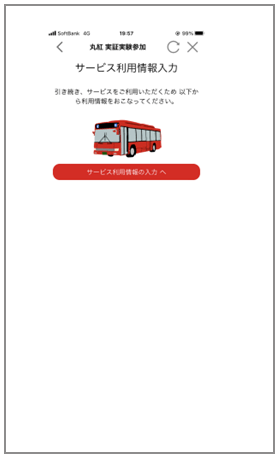
- 10.サービス利用情報の入力
- 顔写真の登録が終わったら、自動的にサービス利用情報の入力画面に切り替わります。「サービス利用情報の入力へ」をタップしてください。
11
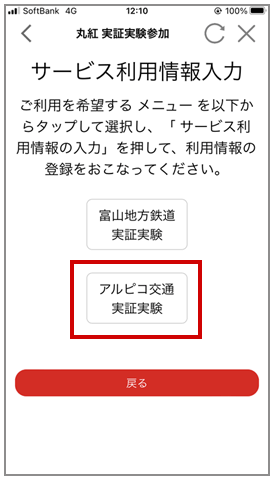
- 11.利用事業者の選択
- 「アルピコ交通実証実験」をタップしてください。
12
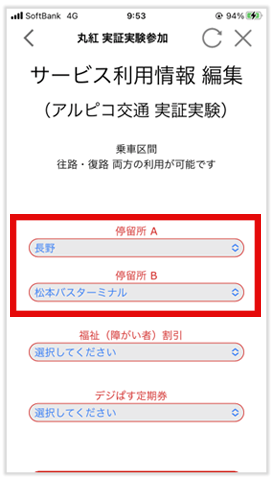
- 12.利用区間の登録
- 今回の実証実験は、高速バス「長野-松本線」の、
・長野地区~長野道安曇野
・長野地区~松本インターチェンジ
・長野地区~松本バスターミナル
・長野地区~松本合同庁舎前
のいずれか4つの区間での乗車が対象となります。ご乗車される区間を選択してください。 - ※この登録は区間を登録するもので、乗車する方向は長野方面行、松本方面行とも共通です。松本地区・安曇野地区から乗車されて長野地区で下車される場合も、「長野地区~」で選択いただいて結構です。
13
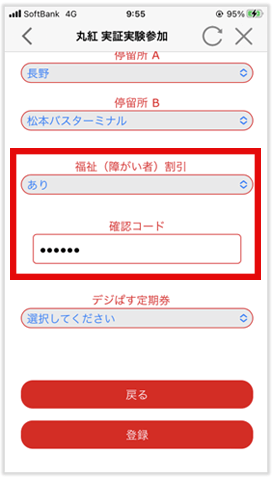
- 13.福祉割引の登録
- 仮登録時に福祉割引の申請を行い、事務局から確認コードを受領している場合は、「福祉割引」を「あり」で登録し、「確認コード」を入力してください。福祉割引が有効になります。
- 福祉割引をご利用にならない場合、福祉割引を申請したがまだ事務局から確認コードを受け取っていない場合は「なし」を選択してください(確認コードを受け取った後で編集してください)。この場合、福祉割引は適用されません。
14
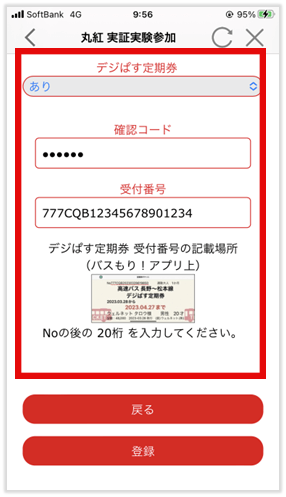
- 14.デジぱす定期券利用の登録
- 仮登録時に定期券利用の申請を行い、事務局から確認コードを受領している場合は、「デジぱす定期券」を「あり」で登録し、「確認コード」と「受付番号(デジぱす定期券券面画面の上部にある20桁の英数字)」を入力してください。
定期券利用が有効になり、顔認証で乗車された場合に個別の運賃決済が発生しなくなります。 定期券の利用がない場合は、「なし」を選択ください。 - 最後に「登録」をタップします。
- ※定期券期限がすぎますと、強制的に通常運賃の決済に変更されます。ご注意ください。
※実証実験期間中に定期券を継続購入、新規で購入された場合は、改めて告知サイト仮登録フォームから定期券利用申請をお願いします。(実証実験期間の暫定措置です。お手数をおかけしますが、ご協力をお願いします。)
15
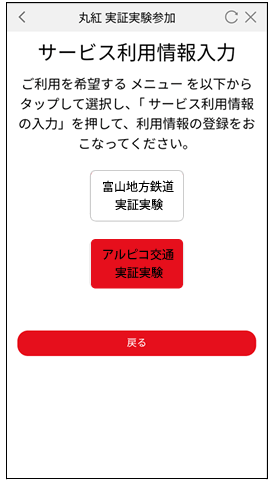
- 15.登録が終わりました
- 「アルピコ交通実証実験」の文字背景が赤に変われば、登録完了です。「戻る」をタップすると、実証実験メニューに戻ります。
16
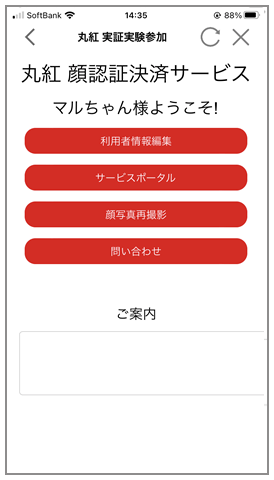
- 16.登録した内容を確認するには?
- ここまで登録した内容を確認・修正できます。
アルピコ交通の情報(乗車区間など)は、「サービスポータル」から確認・変更ができます。
- 丸紅ネットワークソリューションズ株式会社は、丸紅株式会社・BANKIT とともに AI 顔認証決済社会実験を推進している企業です。






